
Spisu treści:
- Autor John Day [email protected].
- Public 2024-01-30 11:33.
- Ostatnio zmodyfikowany 2025-01-23 15:03.
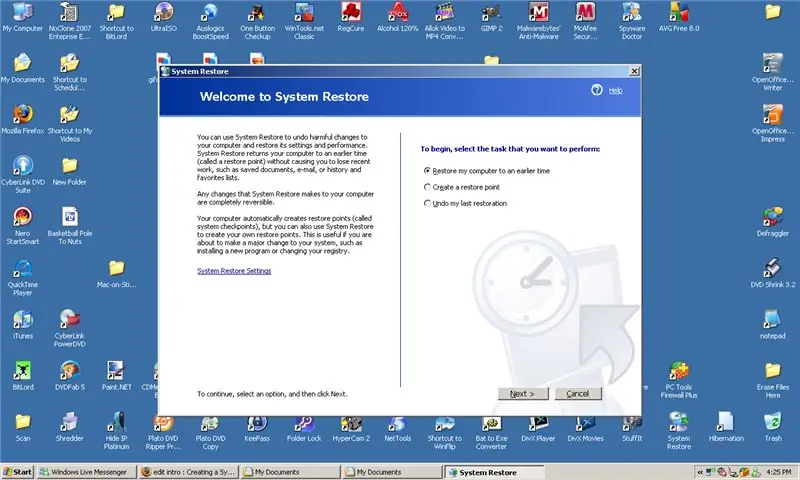
jest to świetne, jeśli zamierzasz surfować po Internecie, aby znaleźć coś, czego nie powinieneś (np. generatory kluczy, numery seryjne itp.), ponieważ jeśli dostaniesz wirusa, możesz przywrócić komputer do wcześniejszego stanu i nie będziesz mieć wirusa:D
Krok 1: Znajdź przywracanie systemu
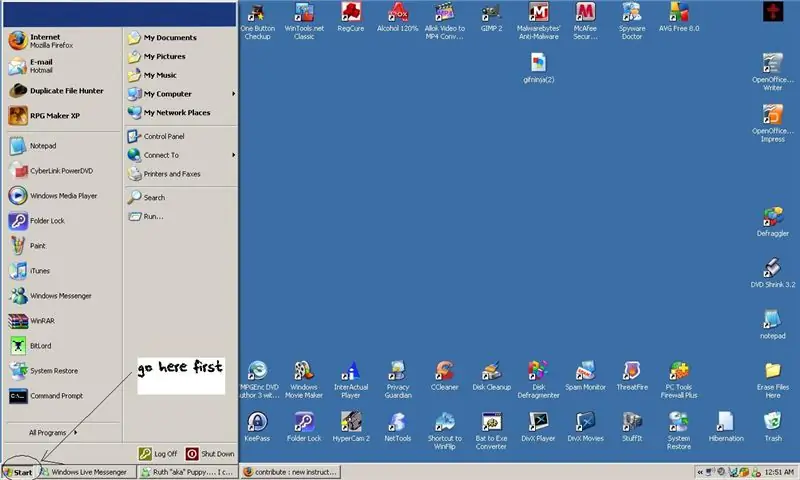
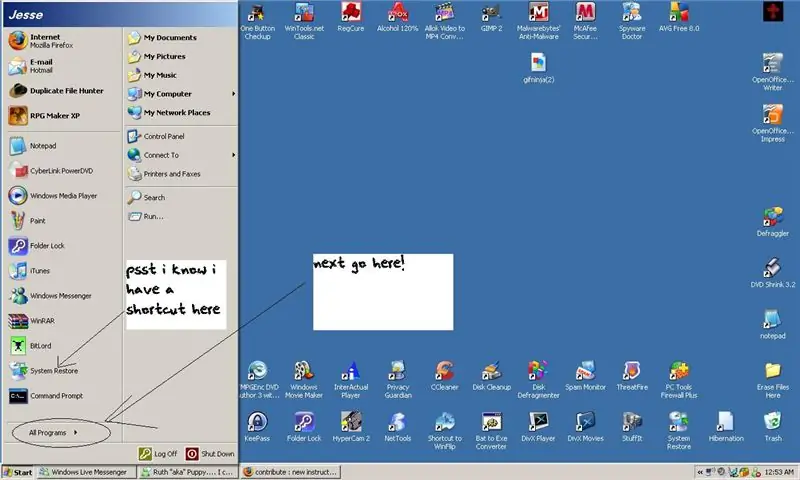
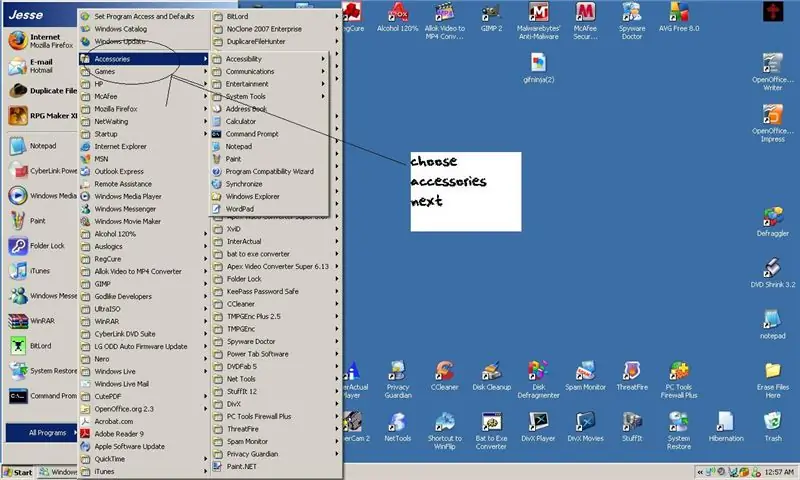
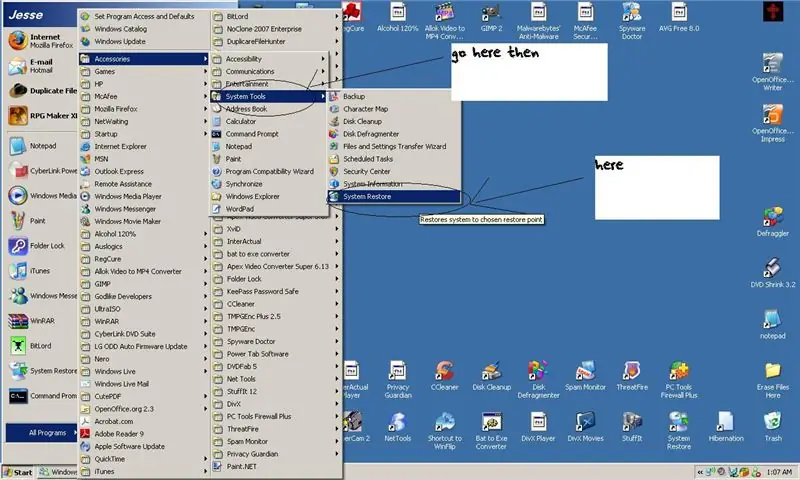
przejdź do przywracania systemu:
start>wszystkie programy> akcesoria> narzędzia systemowe> przywracanie systemu mam zdjęcia jeśli potrzebujesz pomocy! dla ludzi, którzy nie zostawiają złych komentarzy!:D
Krok 2: Utwórz punkt przywracania systemu
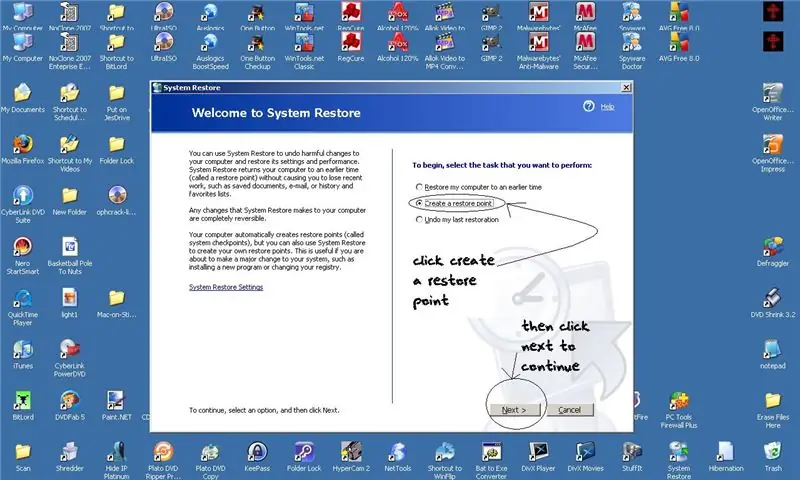
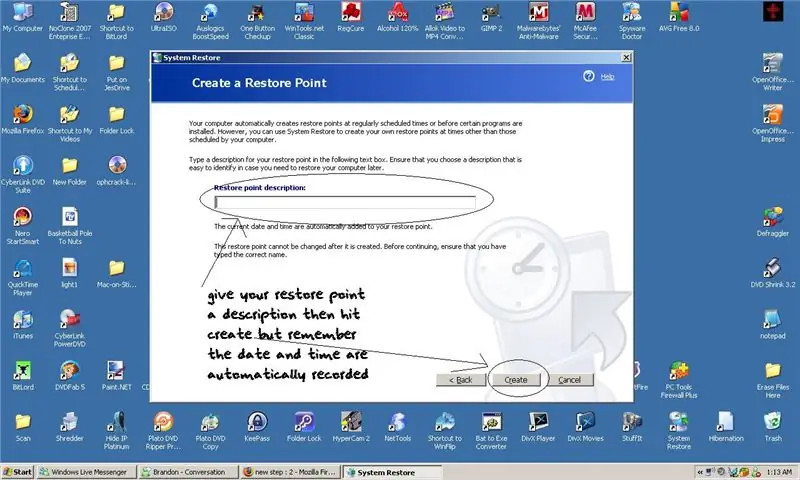
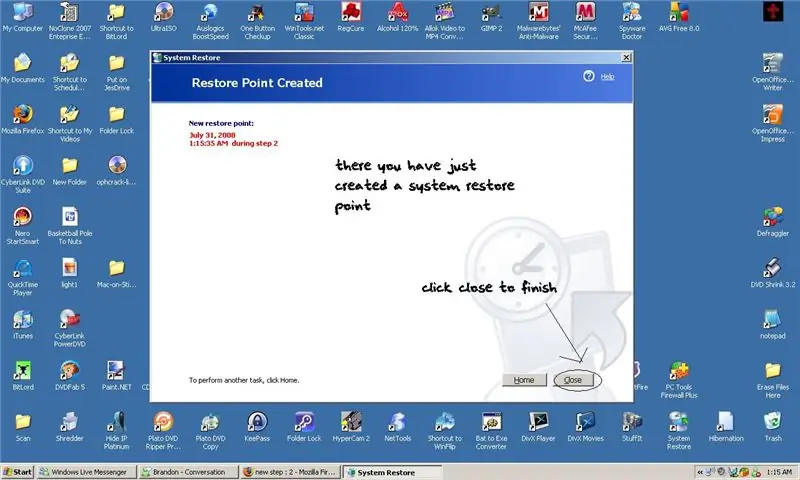
jak stworzyć punkt przywracania systemu!
Krok 3: Aby przywrócić komputer do wcześniejszego czasu lub daty
aby przywrócić komputer do wcześniejszego stanu wykonaj ten sam proces, ale zamiast tworzyć kliknij przywróć mój komputer do wcześniejszego stanu
Dzięki! to był mój pierwszy instruktaż, powiedz mi swoje opinie!
Zalecana:
Tworzenie własnego systemu fotowoltaicznego 5V: 4 kroki (ze zdjęciami)

Tworzenie własnego systemu fotowoltaicznego 5 V: Wykorzystuje konwerter buck jako wyjście 5 V do ładowania akumulatora (Li Po/Li-ion). I konwerter Boost dla akumulatora 3,7 V na wyjście USB 5 V dla urządzeń potrzebnych 5 V. Podobny do oryginalnego systemu, który wykorzystuje akumulator kwasowo-ołowiowy jako ładowanie energii przez e
Prosty zautomatyzowany model kolei od punktu do punktu z dwoma pociągami: 13 kroków (ze zdjęciami)

Prosty zautomatyzowany model kolei punkt-punkt obsługujący dwa pociągi: Mikrokontrolery Arduino to świetny sposób na zautomatyzowanie układów modeli kolei ze względu na ich niską dostępność, sprzęt i oprogramowanie typu open source oraz dużą społeczność, która może Ci pomóc. W przypadku modeli kolejowych mikrokontrolery Arduino mogą okazać się świetnym
Zautomatyzowany model kolei od punktu do punktu z bocznicą stoczni: 10 kroków (ze zdjęciami)

Zautomatyzowany model kolei punkt-punkt z bocznicą stoczni: mikrokontrolery Arduino otwierają ogromne możliwości w modelowaniu kolei, zwłaszcza jeśli chodzi o automatyzację. Ten projekt jest przykładem takiej aplikacji. Jest kontynuacją jednego z poprzednich projektów. Ten projekt składa się z punktu
Tworzenie adaptera Bluetooth Pt.2 (tworzenie kompatybilnego głośnika): 16 kroków

Tworzenie adaptera Bluetooth Pt.2 (Tworzenie kompatybilnego głośnika): W tej instrukcji pokażę ci, jak wykorzystać mój adapter Bluetooth, aby stary głośnik był kompatybilny z Bluetooth. * Jeśli nie przeczytałeś mojej pierwszej instrukcji na temat tworzenia adapter Bluetooth” Proponuję to zrobić przed kontynuowaniem.C
KORZYSTANIE Z PRZYWRACANIA SYSTEMU: 3 kroki

KORZYSTANIE Z PRZYWRACANIA SYSTEMU: Przywracanie systemu po raz pierwszy pojawiło się w systemie Windows mnie i daje możliwość przywrócenia komputera do stanu, w którym działał w zadowalający sposób, dlatego cofanie rzeczy, które mogły powodować problemy
